画像→動画の最適解かも…?
画像を動画化してバズりたい!!
そう思ってあなたはこの記事を訪れてくれたことだろう。
品質の高い動画を生成できるLuma aiのDream Machine。あなたの期待を裏切らずに済むと思う。
 ずんだもん
ずんだもん大げさなのだ…
他の生成AIを使ってガッカリしてきたかもしれないが、Dream Machineだと「リアルなショート動画」や「短い映像作品」などを簡単に創作できる。
この記事では、Dream Machineの基本的な使い方、料金やコツなどについてお話したい。



バズって大儲けしましょう!



AI美女との相性も良さそうなのだ
Dream Machineの使い方
- Dream Machineの使い方
- リアルな動画生成のコツ
- 料金
アカウントの作成とログイン
Luma AIを利用するためには、まずアカウントを作成する必要がある。
現在、googleアカウントのみで作成可能。
「Try Now」をクリックして、Googleアカウントでログインしよう。


動画生成
ログインしたら、写真の選択欄とプロンプト(作成したい動画の指示文)の入力欄があるのでそれぞれ入力。
プロンプトから動画を生成したいなら、プロンプトのみでOKだ。


プロンプトは英語が望ましい。
google翻訳など利用して入力するといいだろう。
プロンプトを入力すると「enhance prompt」というチェックボックスが出現する。
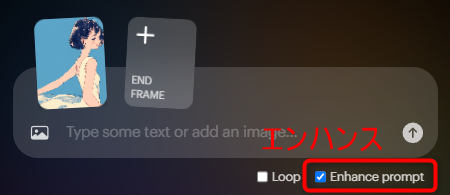
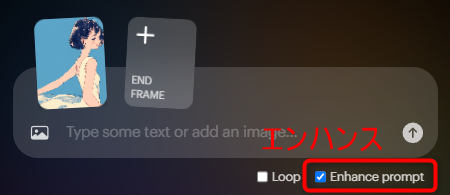



難しいこと言わないでほしいのだ



入力したプロンプトを補完してくれる機能よ
エンハンスの使い方については後述している。
最後に、「↑」をクリックして生成を開始しよう。
生成した動画を保存
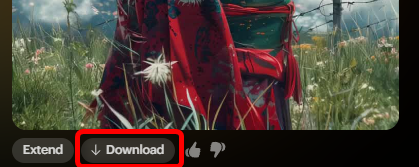
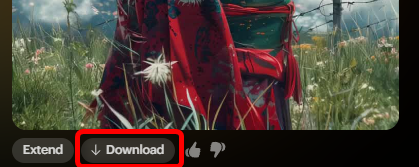
動画は、「Download」をクリックすることで保存できる。
こんな感じの動画を生成できた↓



かっこいい!
でも右上の「Luma」の透かしが気になるのだ



透かしを除去する方法は後述するわ
Extendで動画を延長する
生成できる動画の時間は5秒だが、その動画を10秒に延長できる。
それが、「Extend」。
生成した5秒の後に、さらに5秒付け足すイメージだ。
延長する分にもプロンプトを入力できるので、「後半だけに違った動きをつける」なんてことも理論上は可能。
クレジットは1回分消費するので注意しよう。
延長した動画はこんな感じ↓
キーフレーム
2024年6月28日、新たに「キーフレーム」の機能が追加された。
「最初の画像」と「終わりの画像」を設定すると、その間の映像を補完してくれる。



珍しい機能ですね!
使い方
使い方は簡単。
1枚画像を選択後、もう一枚選択できるようになった。
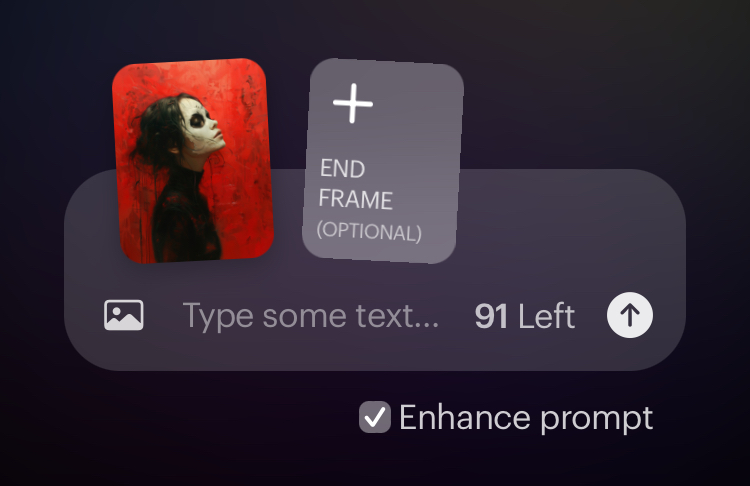
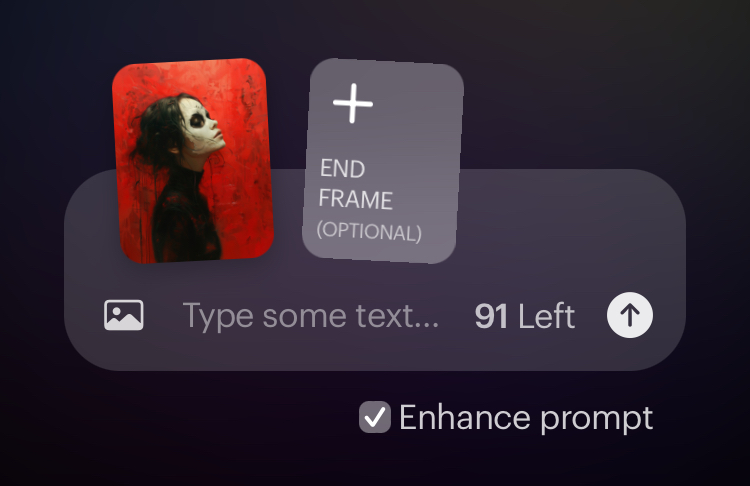
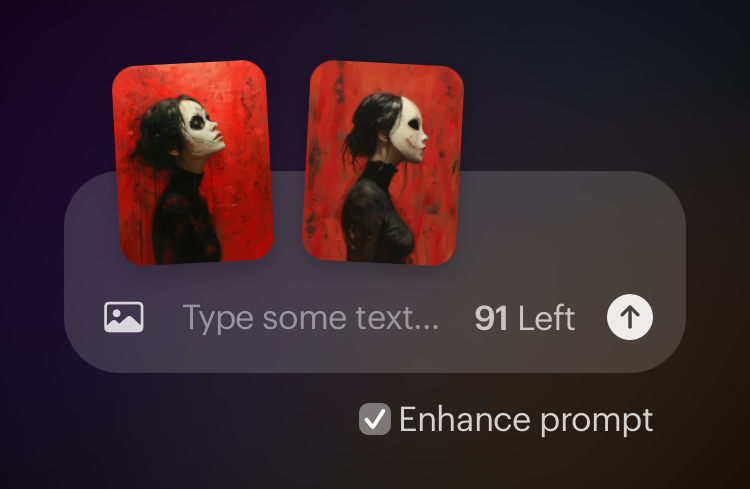
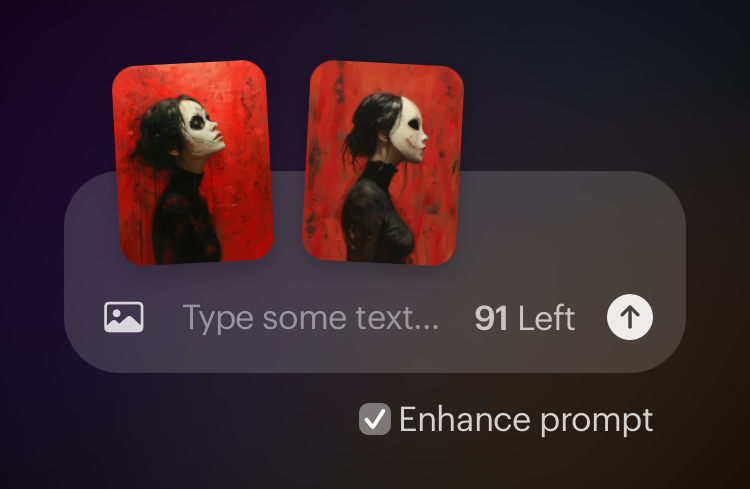
試した結果がこちら。
同じ画像の縮小
ただのズーム動画になってしまいました。
類似した画像
構図が似ている画像
異なる構図の画像
試行回数は少ないが、シームレスな画像を作るのは難しいと感じた。
ループ
ループは、「開始の画像」と「終わりの画像」が同じになることで、動画が自然な形で繰り返される。
デスクトップ背景に動画を設定したいときなど、意外と使い道が多そうな機能だ。
カメラ
いつの間にか、「カメラ」という機能が追加されていた。
使い方が分かりづらいが、プロンプト欄に「camera」を入力すると、カメラモーションの選択画面が現れる。
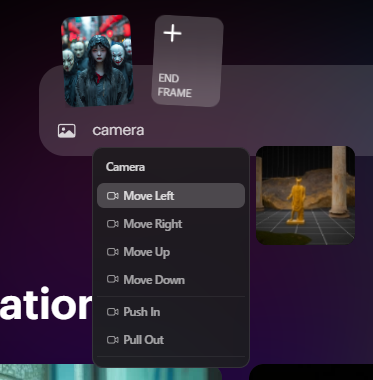
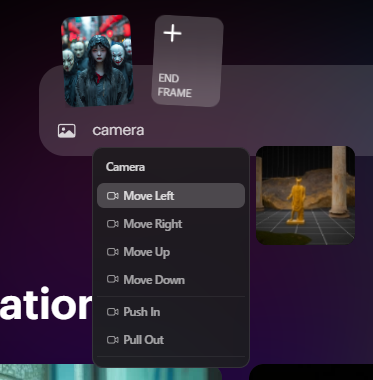
「pull out(左)」「move left(右)」を選択して生成してみた。
その結果がこちら↓
pull outに関しては、120点の超かっけえ動画を生成できた。
リアルな動画生成のコツ
- Dream Machineの使い方
- リアルな動画生成のコツ
- 料金
Luma 公式には、動画生成のプロンプトについて以下のような記述がある。
- JPG、JPEG、またはPNG画像から生成できる
- エンハンスあり→何を起こしたいかを記述するだけでよい。※車の画像+”a red car driving on a road”
- エンハンスなし→発生させたいことを記述する必要がある。※そうしないと動きが付かない場合がある
- エンハンスのチェックに関わらず、どのような動作をしたいか、シーンのさまざまな部分をどのように動かしたいか記述した方がいい
※(例)バレエを踊る女性、彼女の腕は優雅に上に伸びながらくるくると回り、後ろのダンサーは地面に低くお辞儀をしている」
「要するに、”walking”みたいに単語だけ書いて、エンハンスにチェックいれておけばOK!」ということ。
…ではないのだ。
エンハンスに要注意
エンハンスに☑を入れると、具体的にどんなプロンプトが保管されたか利用者には分からない仕様になっている。
100動画ほど生成して、「エンハンスは入れない方がいい」と感じた。



動画が破綻する率が高い気がしたわ
これらのことを念頭において、後はひたすら「ガチャ」。
神動画が生成できるまで粘ろう。
一発で違和感のない動画が生成されることは少ないかな。



結局、これまでの動画生成AIと何も変わらないってこと?
- これまでの動画生成AIでは考えられない大きな動きをしてくれる
- 違和感のない動画を生成できた時の品質がかなり高い
- 画質が高い
これらがLuma AIが選ばれる理由だと感じた。
料金
- Dream Machineの使い方
- リアルな動画生成のコツ
- 料金
ショート動画で稼ぎたい!
そんな声が聞こえてきそうだが、無料版では30動画しか生成できない。
正直、30動画では全然足りないのだ。
有料版でできること
有料版になるとできることは、以下のとおりです。
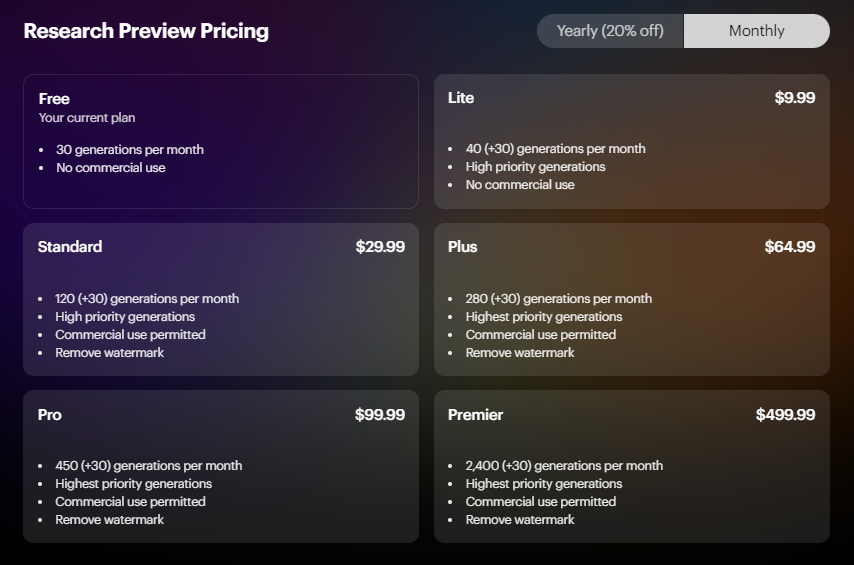
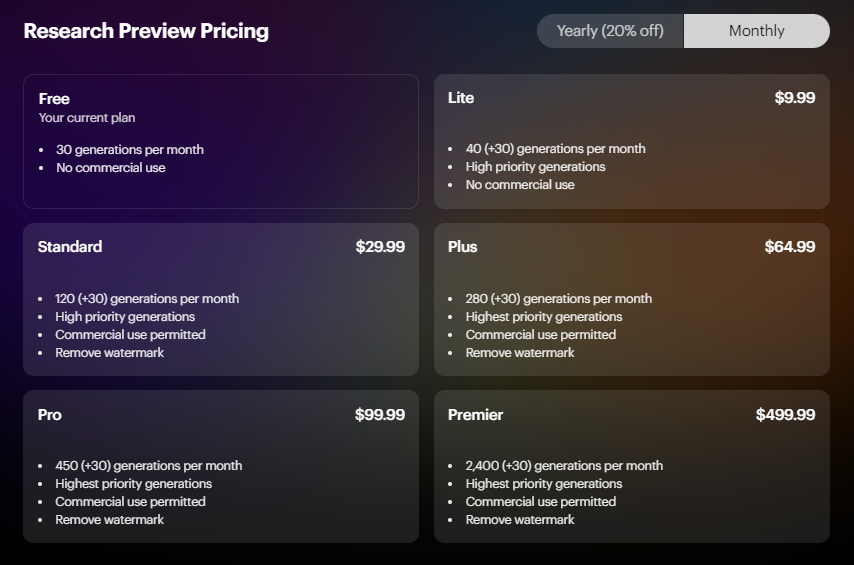
ライトプラン
- 40動画を生成できる(+別途、無料版の30動画)
- 混雑時の優先的な動画生成
- 商用利用禁止
商用利用禁止で、透かしの除去もない。
しかし、「混雑時に優先的な生成」は地味に嬉しいと感じた。
現在、無料版では1本の動画生成にかなり時間がかかっているうえに、同時生成は2本までなのだ。



もっとお試ししたい人向け
スタンダードプラン
- 120動画を生成できる(+別途、無料版の30動画)
- 混雑時の優先的な動画生成
- 商用利用可能
- ウォーターマークの除去
Haiperは無料で無限に生成できる点を考えると、人によっては高いと感じるかもしれない。
また、課金して得たクレジット(生成できる回数)は、翌月に持ち越されないので注意が必要しよう。



SNSに活用したい人は、これですかね
禁止事項
Luma AIにも禁止事項があるのでよく読んでおこう。
おわりに
2024年は「動画生成AI元年」と言われ、AI動画生成ツールがすごい勢いで進化し続けている。
これからは、「AIを使いこなせる人材」が重宝される時代。
AIを徹底的に活用して、次世代のクリエイターを目指してみよう。



また遊びにくるのだ!



